Publicitate
Problema copierii și lipirii textului rămâne încă nerezolvată în iOS 8, însă câteva widget-uri și aplicații de partajare oferă câteva soluții de economisire a timpului.
În timp ce sunt destule manageri de clipboard 6 manageri de istoric pentru clipboard-uri gratuite pentru a urmări ce copiați și lipițiAi nevoie de un manager de clipboard, deoarece poate aminti toate lucrurile pe care le copiați și lipiți. Am compilat cinci dintre cele mai funcționale instrumente pentru a gestiona istoricul clipboard-urilor. Citeste mai mult pentru copierea și lipirea mai multor text și imagini pe computere Mac, tabloul de bord iOS poate fi salvat doar o clipire la un moment dat, ceea ce înseamnă că trebuie să comutați înainte și înapoi între aplicații pentru a copia și insera conţinut.
Aplicația Clips recent lansată și câțiva alți manageri de clipboard oferă posibilitatea de a accesa și de a salva clipurile copiate din interior orice Aplicația iOS Să vedem cum funcționează.
Clipuri [Nu mai sunt disponibile]
Clips este probabil cel mai bun manager de clipboard pentru iOS. Aplicația poate salva toate clipurile de text și imagine și poate fi accesat ca Tastatură terță parte iOS 8 Cele mai bune 10 aplicații pentru tastatură pentru iPhone: fonturi fantastice, teme, GIF-uri și multe alteleEști obosit de tastatura iPhone implicită? Aceste aplicații alternative de tastatură pentru iPhone oferă GIF-uri, teme, căutare și multe altele. Citeste mai mult astfel încât să puteți lipi mai multe clipuri într-o aplicație. Și include o opțiune de upgrade pro pentru sincronizarea tăieturilor dvs. pe toate dispozitivele iOS cu Clips-uri instalate.
Este interesant - accesați mai multe articole din clipboard ca o tastatură terță parte @getclipsapphttps://t.co/PgtlJxfUgJ
- Tim Brookes (@timbrookes) 23 octombrie 2014
Pentru a începe cu Clips, trebuie să îl activați ca widget. Pentru a face acest lucru, trageți în jos Centrul de notificări, atingeți butonul Azi apoi derulați la partea de jos și atingeți Editați | ×.
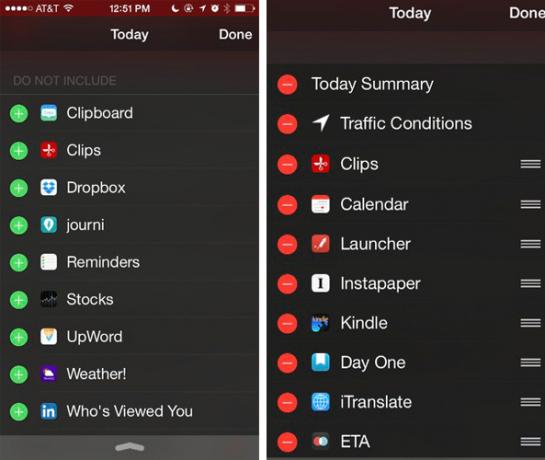
În secțiunea „Nu include”, puteți activa Clipuri și adăugați-l în panoul de Azi. Puteți rearanja widget-urile pentru a decide în ce ordine apar și Clips-urile funcționează cel mai bine în partea de sus a listei.
Acum pur și simplu copiați text sau imagini așa cum faceți în mod normal în orice aplicație iOS. Pentru a adăuga un clipping la Clipuri, trageți în partea de sus a ecranului pentru a deschide Centrul de notificări și atingeți butonul „+” plus din widgetul Clips.
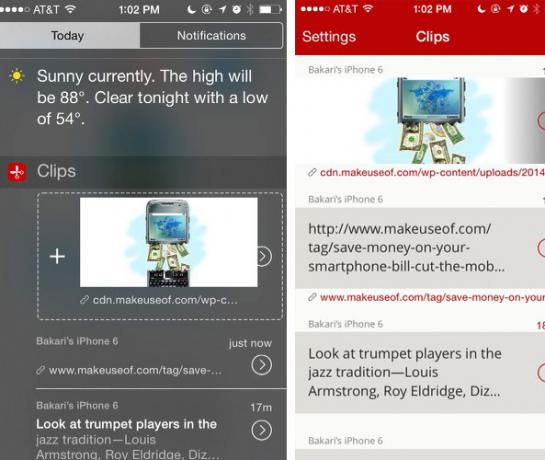
Clipurile vor păstra vizibile ultimele trei clipuri salvate în Centrul de notificări. Puteți atinge oricare dintre aceste clipuri și acestea vor fi copiate în clipboard-ul iOS.
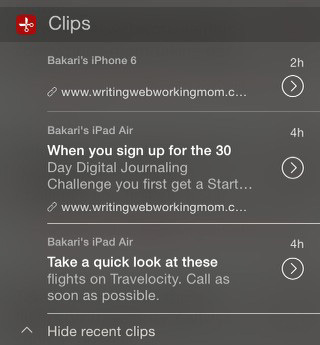
Clipurile dvs. pot fi, de asemenea, preluate în aplicația Clips, de unde pot fi șterse, la nevoie. Acest lucru face ca aplicația să fie foarte utilă ca un fel de notebook cu toate clipurile dvs., pe care le puteți copia din nou în panoul de bord din aplicație.
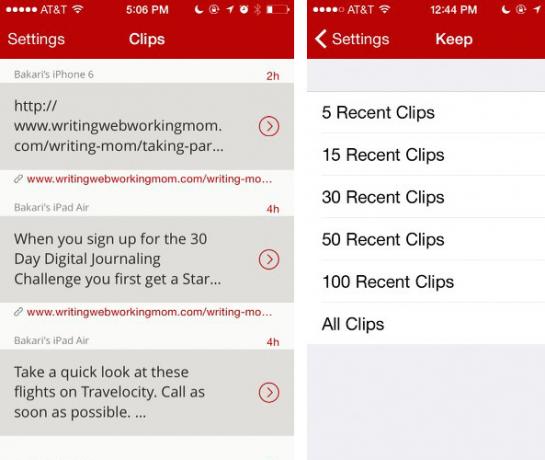
Sub setările aplicației puteți desemna câte clipuri doriți să fiți păstrate în managerul Clips. Dacă plătiți pentru actualizarea profesională (1,99 USD), clipurile dvs. vor fi sincronizate între dispozitivele dvs. iOS. De asemenea, puteți atinge adresele URL salvate și acestea vor fi deschise în Safari.
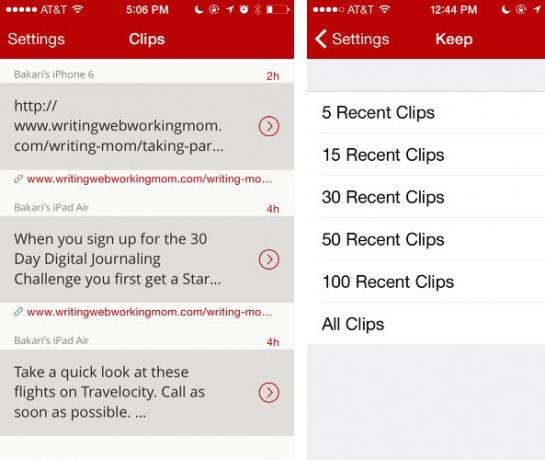
Distribuie widget
De asemenea, clipurile pot fi accesate ca widget de partajare în Safari pentru mobil și alte aplicații. De exemplu, atunci când copiați textul selectat sau o imagine într-o pagină web, Clipsurile vor copia selecția dvs. din tabloul de operare iOS și vor copia automat sursa URL.
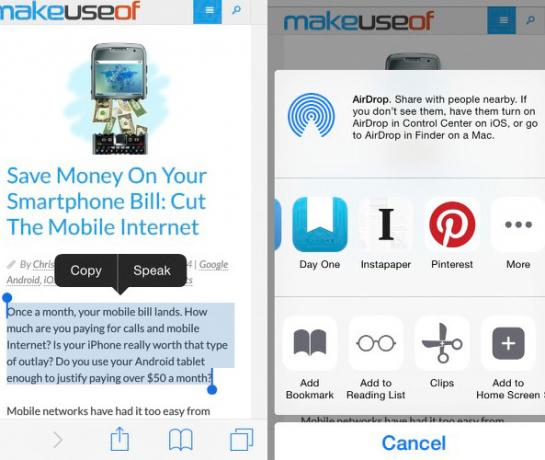
În widgetul de partajare a clipurilor, puteți utiliza unul dintre șabloanele instalate pentru a lipi textul copiat și URL sursă în editorul de text, salvați conținutul în clipboard și adăugați-l și în managerul Clips listă.
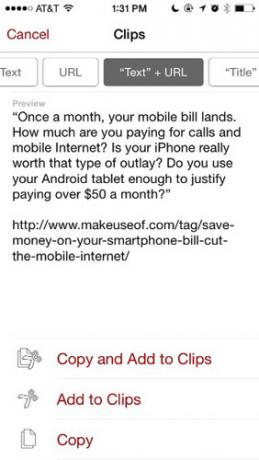
Tastatura Clipboard
O ultimă caracteristică care pune Clips în fața altor manageri de clipboard iOS este propria sa terță parte tastatura, dar nu este o tastatură pentru dactilografiere - ci pentru a lipi clipurile salvate din orice cerere. Puteți activa tastatura prin Setări> General> Tastatură> Tastaturi. De acolo atingeți Adăugați un nou tastatură ..., Selectați clipuri și activați Accesul complet.
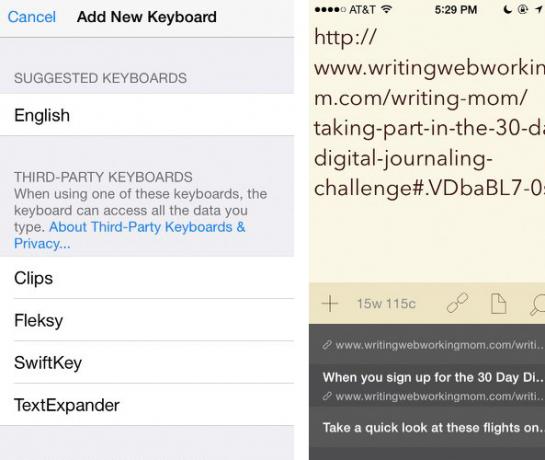
Când sunteți gata să utilizați clipboard-ul tastaturii, atingeți pictograma lumii din partea stângă a unei tastaturi deschise și alegeți tastatura Clips, care va enumera toate clipurile copiate și salvate.
Alți manageri de clipboard iOS
Clipurile oferă funcții foarte necesare și acces la clipuri salvate, dar un dezavantaj semnificativ este că nu poate captura clipuri în fundal. Trebuie să adăugați manual fiecare clipboard în clipboard. Acesta este locul în care câțiva alți manageri de clipboard iOS vin la îndemână.
Clipboard Manager și Istoric (1,99 USD) poate salva textul și fotografiile copiate în fundal pentru aproximativ zece minute pe sesiune. Limita de timp este impusă de Apple, iar aplicația va rămâne activă în acest timp. Va trebui să reactivați Clipboard Manager după ce dispozitivul a fost adormit sau dezactivat pentru ca acesta să poată relua vizionarea și capturarea din panoul de bord pentru iOS.
CopyCopy [Nu mai este disponibil] și EverClip 2 (9,99 USD), de asemenea, monitorizați și copiați din clipboard-ul dvs. iOS în fundal pentru o perioadă limitată de timp. FiecareClip 2 este util atunci când faceți cercetări și doriți să capturați text sau clipuri de imagine într-un notebook Evernote desemnat. Există, de asemenea alte aplicații pentru a obține rapid text și imagini în Evernote Obțineți conținut în Evernote mai rapid cu aceste aplicații iOSDacă Evernote este selecționerul dvs. de fișiere la alegere, trebuie să știți că sunt o serie de aplicații iOS utile pentru a adăuga conținut în notebook-urile dvs. cloud, fără a fi necesar să lansați aplicația în sine. Citeste mai mult . Și Evernote are acum și el Widget iOS 8 10 Actualizări extraordinare pentru aplicații terțe pentru iOS 8Versiunea recentă a iOS 8 a adus cu ea o serie de actualizări de aplicații terțe pentru a îmbunătăți dispozitivul mobil nou sau existent Apple. Citeste mai mult .
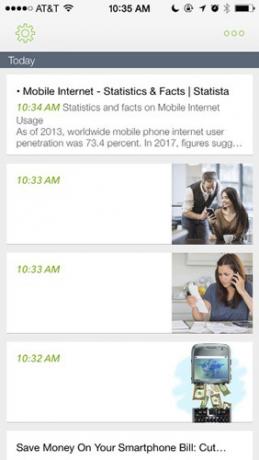
Nu este perfect, ci îmbunătățind
Într-un motiv Apple nu a adăugat niciodată un manager de clipboard implicit fie pentru OS X, fie pentru iOS, dar, din fericire, există aplicații dedicate pentru jobul care vă poate salva o mulțime de clicuri și atingeri suplimentare. Dar până când Apple nu se va baza pe limitările sale pentru copierea textului și imaginilor în fundal, copierea și lipirea pe dispozitivele iOS vor rămâne un pic de treabă.
Folosiți un manager de clipboard pentru iOS?
Bakari este un scriitor și fotograf independent. Este un utilizator Mac de lungă durată, un fan de muzică jazz și un om de familie.